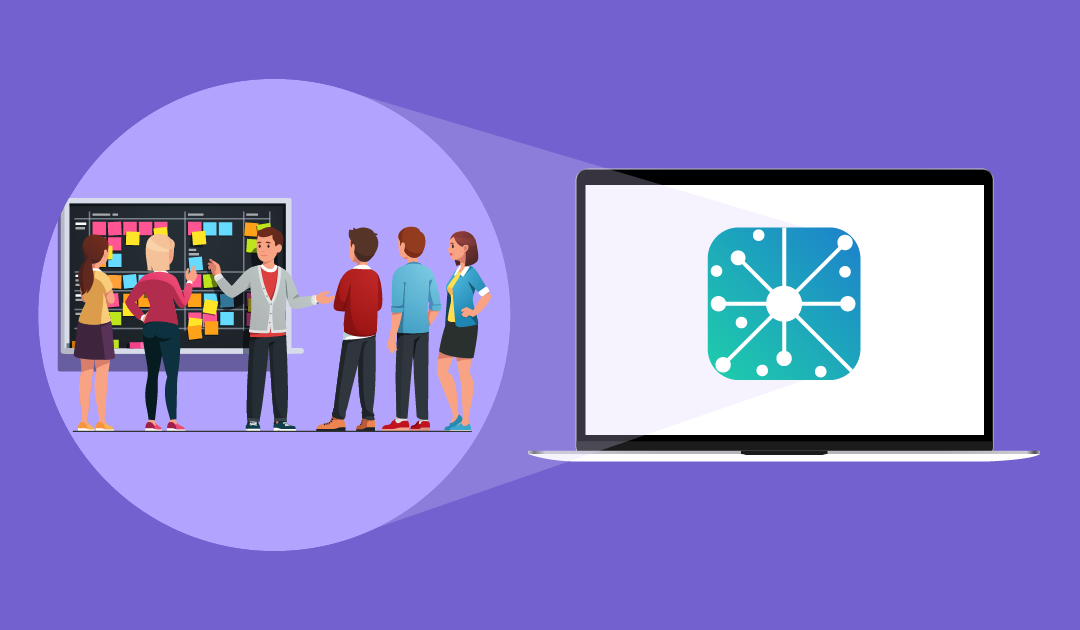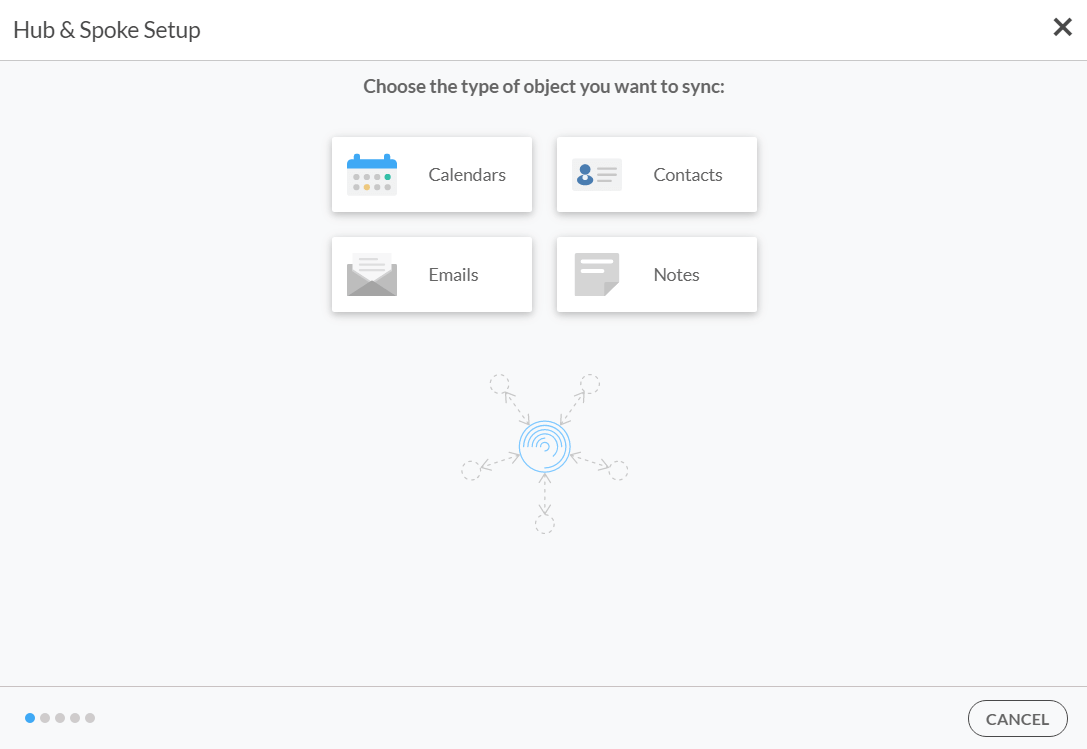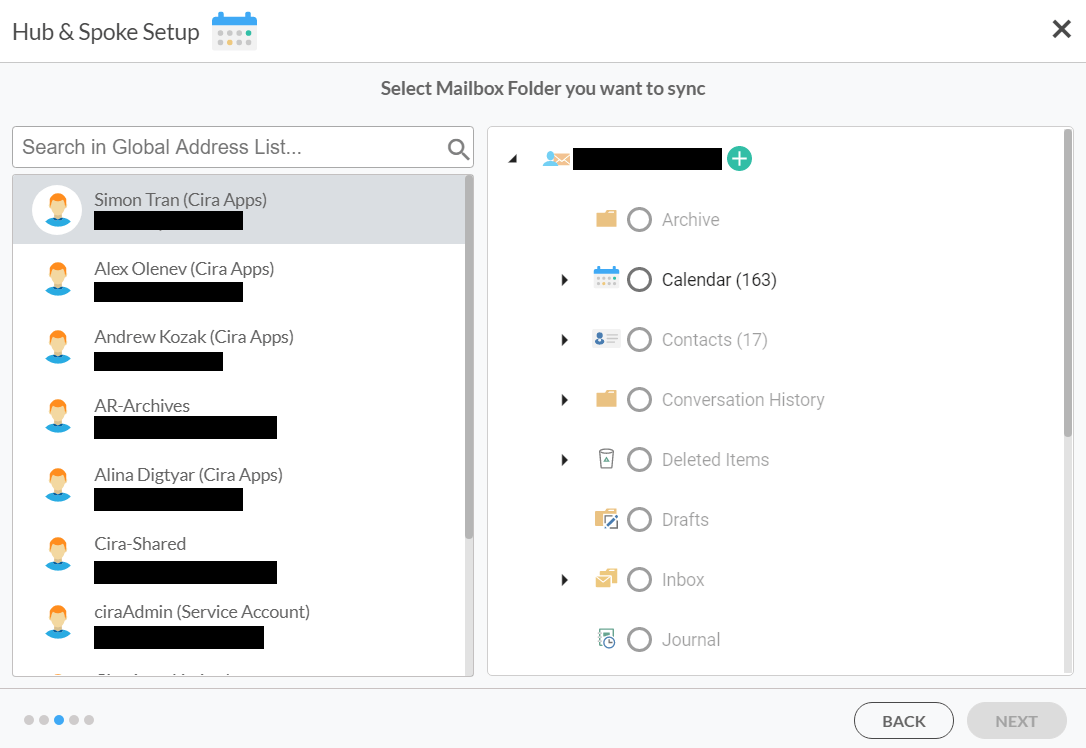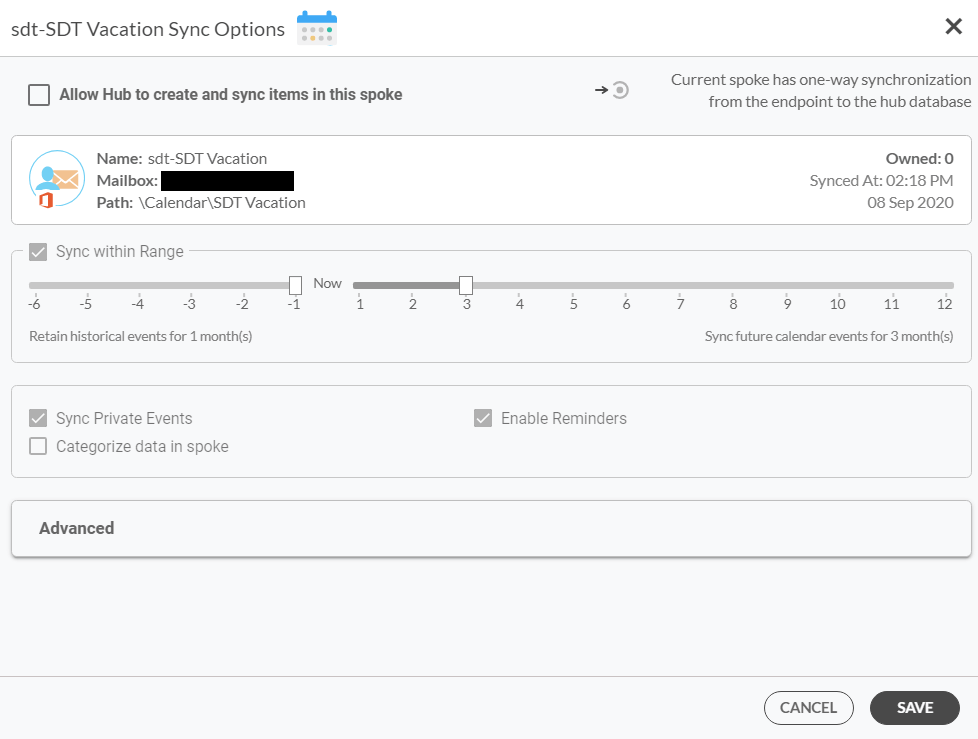CiraHub permite a los usuarios la funcionalidad de sincronización bidireccional para calendarios compartidos de Microsoft 365. Esta guía muestra cómo crear un centro para el calendario en CiraHub.
Para saber cómo acoplar un conector a un centro, consulte cómo acoplar un conector a un centro.
Instrucciones
- Inicie sesión en CiraHub. NOTA: Si es la primera vez que accede a CiraHub, o ha eliminado todos los centros de CiraHub, verá el asistente de incorporación de CiraHub.
- Haga clic en +añadir centro en la parte superior del panel de control. Elija el tipo de objeto que desea sincronizar y aparecerá el asistente de configuración de centros. (Vea la imagen a continuación).NOTA: CiraHub también puede sincronizar tipos de objetos con diferentes fuentes de datos. Por ejemplo, sincronizar los eventos del calendario de la carpeta principal de calendarios de su buzón con un calendario de la carpeta pública. Si desea sincronizar los eventos de su calendario con otra fuente de datos, haga clic en +agregar conector en el centro correspondiente.
- Seleccione «calendarios». Aparecerá el asistente de selección del tipo de fuente de su conector de calendario.
- Seleccione el tipo de fuente del centro y conector. En este ejemplo, seleccione buzón de correo de usuario.
- Haga clic en siguiente. Aparecerá en pantalla la carpeta del buzón que desea sincronizar. (Vea la siguiente imagen)
- Seleccione el buzón que desea sincronizar. NOTA: Lo ideal es que este buzón sea el suyo o un buzón al que tenga acceso.
- Seleccione la carpeta del buzón que desea sincronizar. En este ejemplo, seleccione calendarios para sincronizar los contactos de la carpeta principal del calendario. NOTA: Haga clic en la flecha situada junto a la carpeta del buzón raíz que desee para ampliar la carpeta. Esto mostrará todas las subcarpetas dentro de la carpeta del buzón.NOTA: Pase el ratón por encima de Calendarios y haga clic en el signo + para crear una subcarpeta.
- Haga clic en siguiente. Escriba los nombres de los conectores y haga clic en «siguiente».en el asistente que aparecerá. NOTA: Al crear un centro, se crea un conector para el buzón de origen.
- Nombre el conector.
- Haga clic en siguiente. Escriba los nombres de los centros y haga clic en «crear» en el asistente que aparecerá.
- Nombre el centro.
- Haga clic en crear. Regresará al panel de control de CiraHub. (Vea la siguiente imagen).
- Haga clic en el conector que acaba de crear en el diagrama.
- Haga clic en activar bajo el icono de sincronización. Se abrirán las opciones de sincronización de conectores. (Vea la siguiente imagen).NOTA: También puede hacer clic en activar en la lista de la parte inferior del panel.
- Haga clic en la casilla permitir que el centro cree y sincronice elementos en este conector para activar la sincronización bidireccional en el conector. Las opciones de sincronización de la personalización del calendario se activarán después de hacer clic en esta casilla.
- Personalice la sincronización del conector calendario. NOTA: Puede hacer clic en Avanzado, en la flecha desplegable, para acceder y establecer filtros avanzados.
- Haga clic en guardar.